Samsungs Galaxy Z Flip 3 er en af de mest unikke, innovative telefoner på markedet. Udover vandtætning og en række andre forbedringer af livskvaliteten, tilføjede Samsung en større dækskærm til Z Flip 3 sammenlignet med de originale to modeller. Mens brugen af coverskærmen var begrænset ved lanceringen, muliggjorde en Good Lock-opdatering for nylig brugen af alle apps på den lille bitte skærm.
Det er en af de mange grunde til Galaxy Z Flip 3 er selve bedste flip-telefon du kan købe lige nu, men denne funktionalitet er ikke aktiveret ud af æsken. Til det skal du downloade Samsungs Good Lock-app fra Galaxy Apps-butikken og aktivere de rigtige indstillinger. Klar til at komme i gang? Sådan aktiverer du appstarteren for coverskærmen på Samsung Galaxy Z Flip 3.
Får Good Lock installeret
Samsung tilbyder en masse muligheder for brugere ud af boksen, men den God lås app giver brugerne et væld af yderligere tweaks og indstillinger, de kan bruge til at gøre telefonen virkelig til deres egen. For at aktivere startskærmen til coverskærmen skal du først downloade Good Lock fra Galaxy Apps-butikken.
1. Åbn app skuffe fra din startskærm.
2. Tryk på Galaxy Apps Store ikon.
3. Søge efter God lås, eller Klik her på din telefon for at navigere direkte til den.
4. Klik installere for at installere Good Lock.
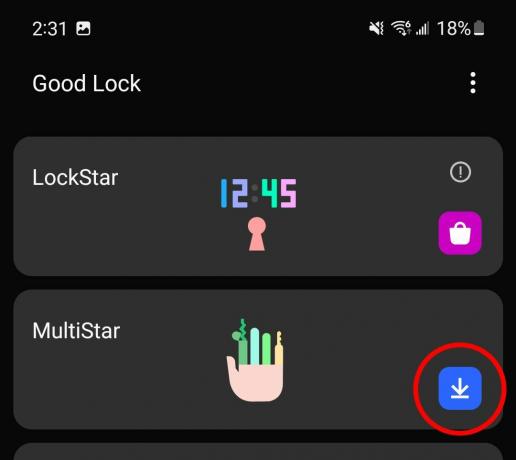
Når Good Lock er installeret, skal du installere Multistar-modulet. Good Lock er en slags "hub"-app, der giver dig nem adgang til en række under-apps, der låser op for flere indstillinger til din telefon.
5. Åbn app skuffe fra din startskærm.
6. Tryk på God lås ikon.
7. Rul ned til Multistar og tryk på download ikon.
8. Installere Multistar-appen fra Galaxy Apps Store, når den vises.
Sådan aktiverer du appstarteren for coverskærmen
Nu hvor Good Lock og Multistar er installeret og klar til brug, skal du konfigurere dækskærmens appstarter fra Multistar. Sådan gør du det.
1. Åbn app skuffe fra din startskærm.
2. Tryk på God lås ikon.
3. Rul ned til Multistjerne og tryk for at åbne den.
4. Vælg I (hjerte) Galaxy Foldable øverst på listen i Multistar.
5. Tryk på Cover Launcher Widget nederst i næste afsnit.
6. Tryk på Indstillinger for Cover Widget øverst for at tilføje widgetten til din forsideskærm.
7. Omarranger widget rækkefølgen efter din smag. Som standard vil de nyeste widgets blive tilføjet til aller slutningen af widgetkarrusellen på forsiden.
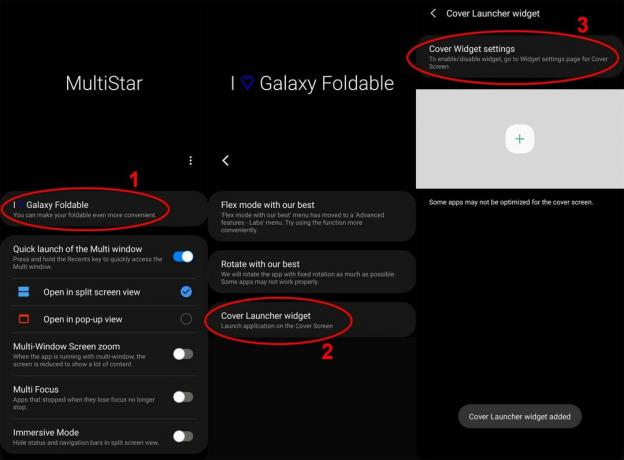
8. Naviger tilbage til Cover Launcher-widget skærmen.
9. Vælg plus ikon for at tilføje en ny app til widgetten.
10. Som standard vil Samsung præsentere en liste over apps, som den anbefaler. Du kan tilføje enhver app ved at vælge drop-down øverst på skærmen og vælge alle apps.
11. Tryk på ethvert app-ikon du vil tilføje til coverstarteren.
12. Fortsæt, indtil du har tilføjet op til fem apps.

Nyd bekvemmeligheden ved cover-appstarteren

For at få adgang til cover launcher-widgetten skal du blot dobbeltklikke på coverskærmen for at vække den og derefter stryge henover, indtil du kommer til cover launcher-widgetten. Når du trykker på et af de app-ikoner, du tidligere har valgt, skal telefonen låses op via fingeraftryksscanneren.
Fuld apps vises på dækskærmen sidelæns, da dækskærmen har nogenlunde samme billedformat som en standard smartphone-skærm. På grund af dens lille størrelse vil nogle apps ikke se rigtige ud eller være meget funktionelle. Eksemplet med YouTube Music ovenfor viser, hvor svært det ville være at bruge nogle apps korrekt på en skærm af denne størrelse.
Bland gerne denne lille app-liste, indtil du finder apps, der både er praktiske at bruge på den lille skærm og dem, der sparer dig tid. Ellers er det ikke ligefrem svært at åbne telefonen og bruge dem på en større skærm!
Senior indholdsproducent — Smartphones og VR
Nick startede med DOS og NES og bruger de gode minder om disketter og patroner til at give næring til sine meninger om moderne teknologi. Uanset om det er VR, smart home-gadgets eller noget andet, der bipper og bupper, har han skrevet om det siden 2011. Nå ham på Twitter eller Instagram @Gwanatu
